asp:Calendar 和 asp:TextBox 结合 asp:RegularExpressionValidator。这些控件可以帮助用户选择或输入日期和时间。ASP日期时间控件使用指南
在ASP.NET开发中,日期和时间的选择与处理是一个常见需求,为了提高用户体验并简化开发流程,开发者们常常使用日期时间控件,这些控件不仅提供了美观的界面,还具备丰富的功能,如日期验证、格式化等,本文将详细介绍如何在ASP.NET项目中使用日期时间控件,包括其安装、配置及常用操作。

一、什么是日期时间控件?
日期时间控件是一种用户界面元素,允许用户通过图形界面选择日期和时间,常见的日期时间控件有jQuery UI的日期时间选择器、Bootstrap的日期时间组件等,在ASP.NET中,开发者通常会结合JavaScript库来实现这些功能。
二、安装与配置
1、引入jQuery库:大多数日期时间控件依赖于jQuery,因此首先需要引入jQuery库,你可以通过CDN链接或下载本地文件的方式引入。
<script src="https://code.jquery.com/jquery-3.6.0.min.js"></script>
2、引入日期时间控件库:使用jQuery UI的日期时间选择器,可以这样引入:
<link rel="stylesheet" href="https://code.jquery.com/ui/1.12.1/themes/base/jquery-ui.css"> <script src="https://code.jquery.com/ui/1.12.1/jquery-ui.min.js"></script>
3、初始化控件:在页面加载完成后,通过JavaScript代码初始化日期时间控件。
$(function() {
$("#datepicker").datepicker();
});三、基本用法示例
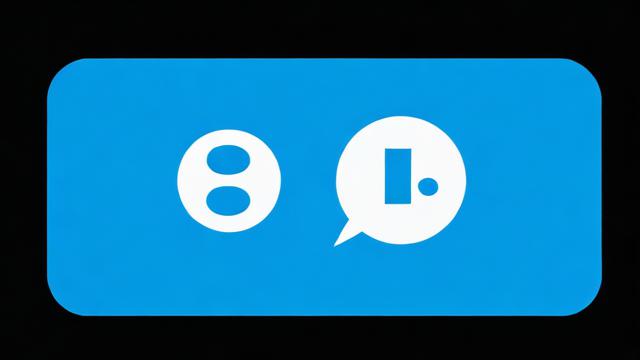
以下是一个简单的例子,展示了如何在ASP.NET页面中使用jQuery UI的日期时间控件。
1. HTML部分
<!DOCTYPE html>
<html lang="en">
<head>
<meta charset="UTF-8">
<title>日期时间控件示例</title>
<link rel="stylesheet" href="https://code.jquery.com/ui/1.12.1/themes/base/jquery-ui.css">
<script src="https://code.jquery.com/jquery-3.6.0.min.js"></script>
<script src="https://code.jquery.com/ui/1.12.1/jquery-ui.min.js"></script>
</head>
<body>
<form id="form1" runat="server">
<div>
<label for="datepicker">选择日期:</label>
<input type="text" id="datepicker">
</div>
</form>
<script>
$(function() {
$("#datepicker").datepicker();
});
</script>
</body>
</html>2. 后端代码(C#)
在ASP.NET Web Forms中,你可以通过以下方式获取选中的日期:
protected void Page_Load(object sender, EventArgs e)
{
if (!IsPostBack)
{
// 初次加载时不需要执行任何操作
}
}
protected void Button1_Click(object sender, EventArgs e)
{
string selectedDate = datepicker.Text;
// 处理选中的日期
}四、高级功能
除了基本的日期选择功能外,日期时间控件还支持多种高级功能,如限制可选日期范围、设置默认日期等。
1. 限制可选日期范围
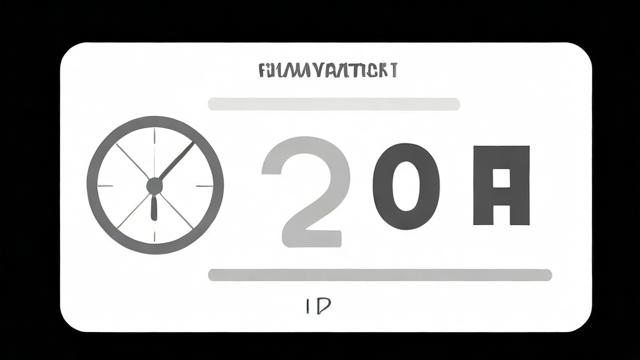
$(function() {
$("#datepicker").datepicker({
minDate: new Date(2023, 0, 1), // 最小日期为2023年1月1日
maxDate: new Date(2023, 11, 31) // 最大日期为2023年12月31日
});
});2. 设置默认日期
$(function() {
$("#datepicker").datepicker({
defaultDate: new Date(2023, 5, 15) // 默认日期为2023年6月15日
});
});3. 多语言支持
jQuery UI支持多种语言,可以通过添加相应的语言包来实现本地化。
<script src="https://code.jquery.com/ui/1.12.1/jquery-ui.min.js"></script> <script src="https://code.jquery.com/ui/1.12.1/i18n/jquery-ui-zh-CN.min.js"></script>
然后在初始化时指定语言:
$(function() {
$("#datepicker").datepicker($.datepicker.regional['zh-CN']);
});五、常见问题解答(FAQs)
Q1: 如何更改日期时间控件的格式?
A1: 你可以通过dateFormat选项来自定义日期格式,设置为“yy-mm-dd”格式:
$(function() {
$("#datepicker").datepicker({
dateFormat: "yy-mm-dd"
});
});Q2: 如何在日期时间控件中禁用周末?
A2: 你可以使用beforeShowDay函数来禁用特定的日期,以下是禁用周六和周日的示例:
$(function() {
$("#datepicker").datepicker({
beforeShowDay: function(date) {
var day = date.getDay();
return [(day !== 0 && day !== 6)];
}
});
});希望这篇文章能帮助你在ASP.NET项目中更好地使用日期时间控件,如果你有任何疑问或需要进一步的帮助,请随时提问!
到此,以上就是小编对于“asp 日期时间控件”的问题就介绍到这了,希望介绍的几点解答对大家有用,有任何问题和不懂的,欢迎各位朋友在评论区讨论,给我留言。